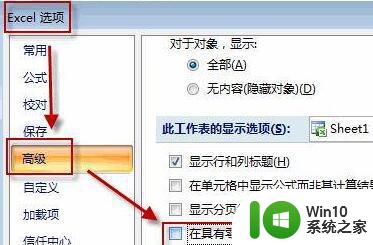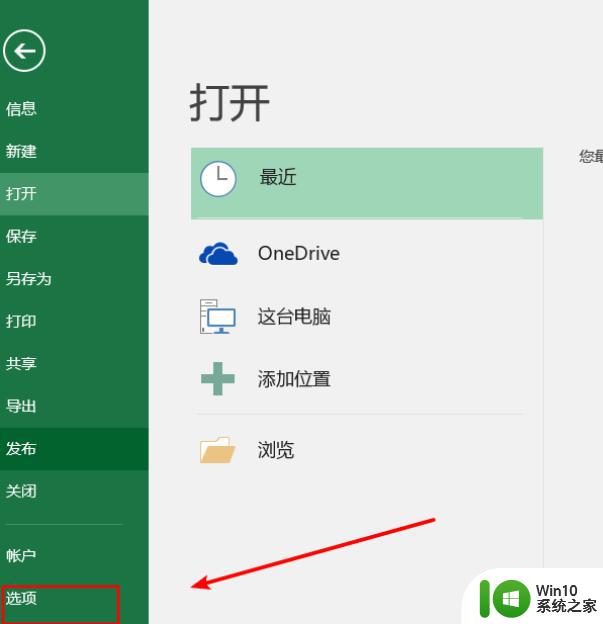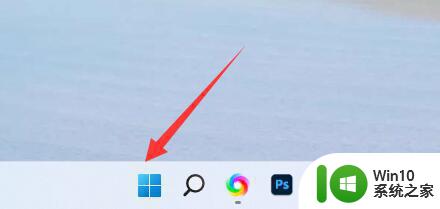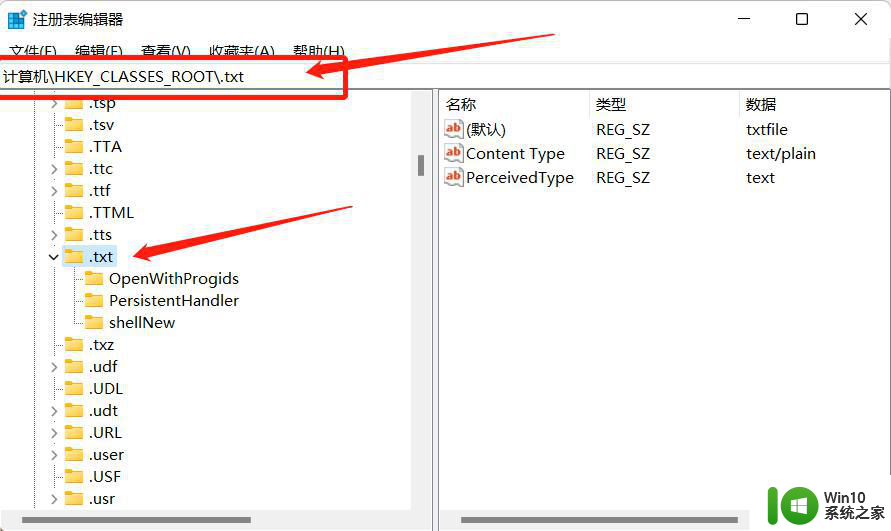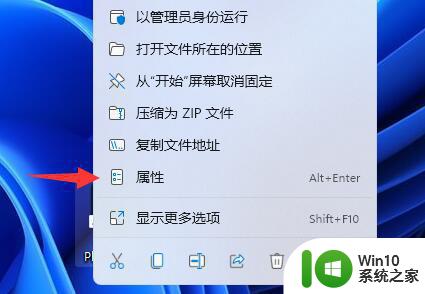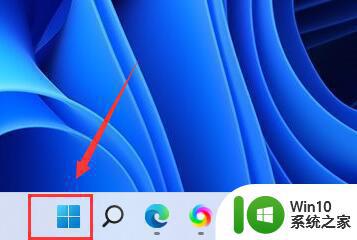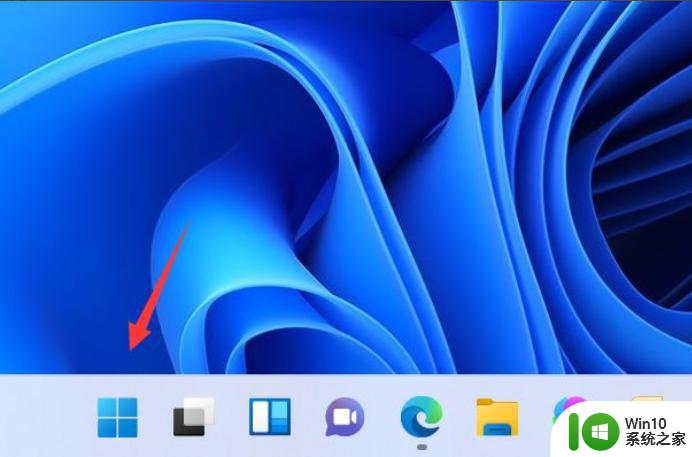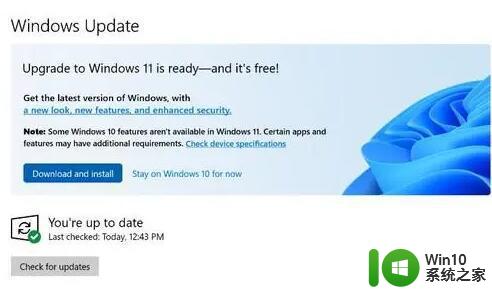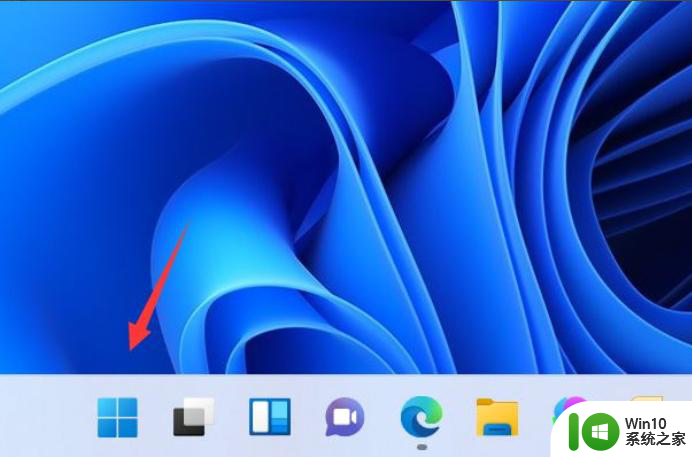Win11系统新建不了Excel表格的解决方法 Win11系统新建Excel表格失败的原因
更新时间:2023-11-02 16:13:28作者:yang
Win11系统新建不了Excel表格的解决方法,Win11系统作为微软最新推出的操作系统,备受期待和关注,一些用户在使用Win11系统时遇到了一个令人困扰的问题:无法新建Excel表格。这个问题可能导致用户无法正常地进行数据处理和管理工作,给工作和学习带来了一定的困扰。为什么在Win11系统中新建Excel表格会失败呢?有什么解决方法可以帮助我们解决这个问题呢?下面我们将详细探讨这个问题,并提供一些解决方法,帮助用户顺利地新建Excel表格。
1、首先,按下键盘的win+r键打开运行窗口,输入regedit指令。
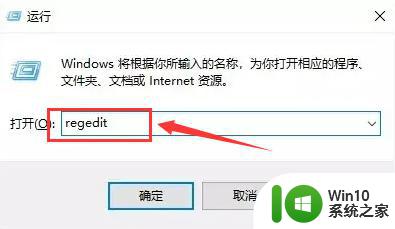
2、随后,在注册表编辑器中找到HKEY_CLASSES_ROOT目录。
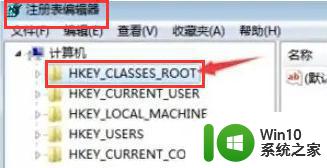
3、接着,按下键盘的Ctrl+F键查找xlsx位置。
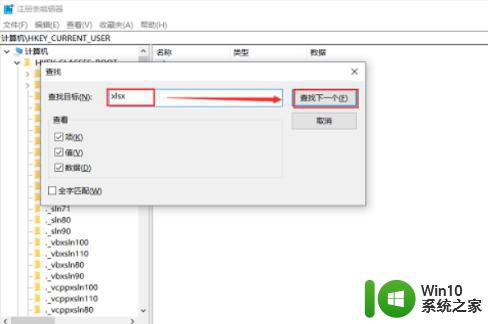
4、最后,鼠标双击打开编辑字符串页面,将数值数据改为Excel.Sheet.12后,点击确定保存即可。
以上是解决Windows 11系统无法新建Excel表格的所有方法,如果您仍有疑问,请按照以上步骤操作,希望这些方法能对大家有所帮助。